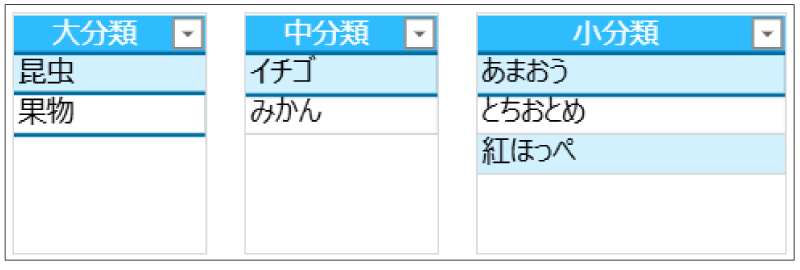【リストビュー】マスターリストビューの作成-Forguncy(フォーガンシー)
また、本記事の内容についてはサンプルアプリのご提供も行っております。
サンプルアプリをご希望の場合はこちらよりご連絡ください。
リストビューを複数用意し、マスタテーブルと関連付ける詳細テーブルを設定し、親子関係を持つデータをリストビューで表示することができます。
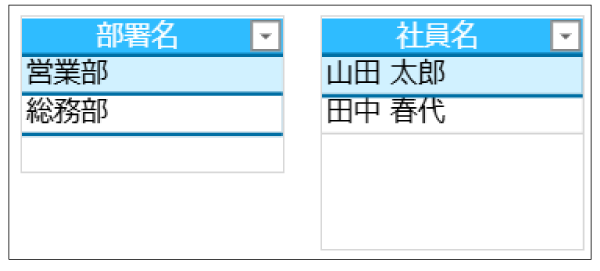
手順
リストビューを2つ(マスターテーブル用,詳細テーブル用)作成します。
部署名テーブル
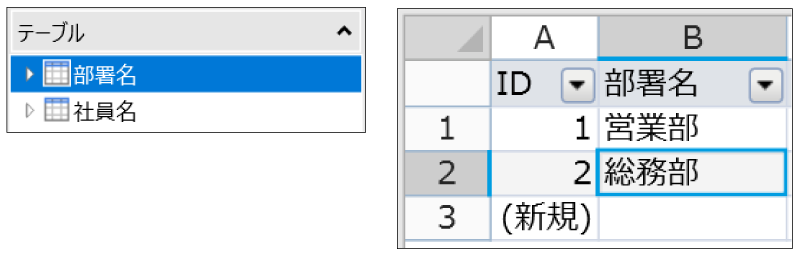
社員名テーブル
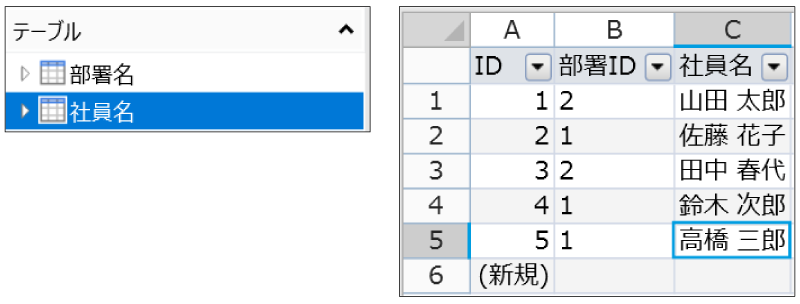
リストビュー(部署名テーブルと社員名テーブル)

詳細テーブルとなるリストビューを右クリック→「詳細リストビューとして設定」を選択
もしくは、詳細テーブルとなるリストビューを選択→デザインタブの「詳細リストビューとして設定」を選択
・リストビュー「社員名」を右クリック→「詳細リストビューとして設定…」を選択の場合
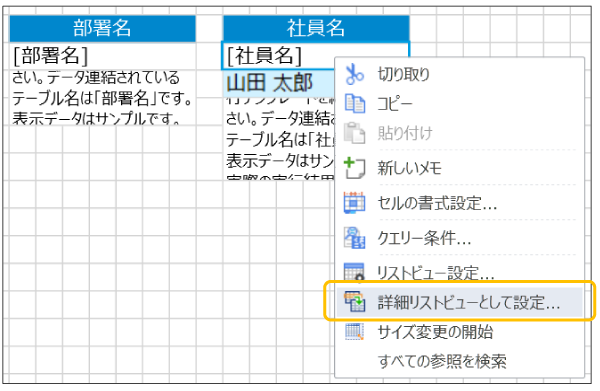
・詳細テーブルとなるリストビューを選択→デザインタブの「詳細リストビューとして設定」を選択の場合

マスタテーブルと詳細テーブルを関連付ける情報を選択する
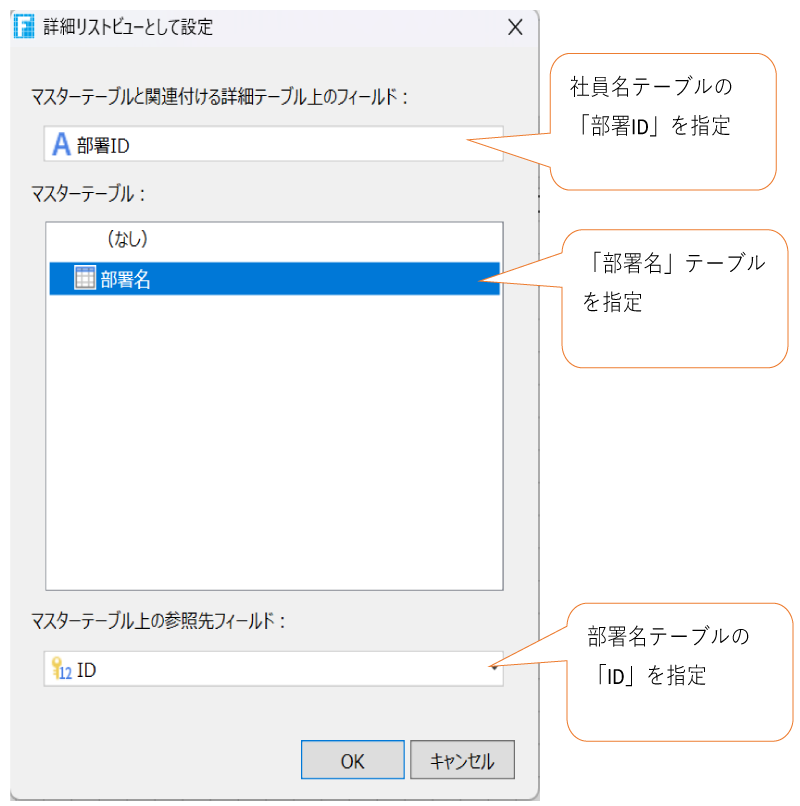
開始ボタン押下

「営業部」選択→社員名に営業部員が表示される
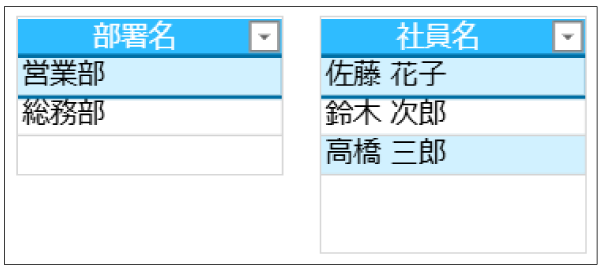
「総務部」選択→社員名に総務部員が表示される
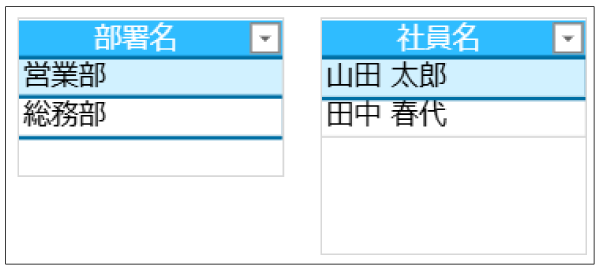
補足
詳細テーブルに設定できるマスタテーブルは一つ。
一つのマスタテーブルを、複数の詳細テーブルから指定することは可能。(マスタ:詳細→1:n)
例:都道府県名(マスターテーブル)を選択すると、観光名所・名産品(詳細テーブル)がそれぞれ表示される。
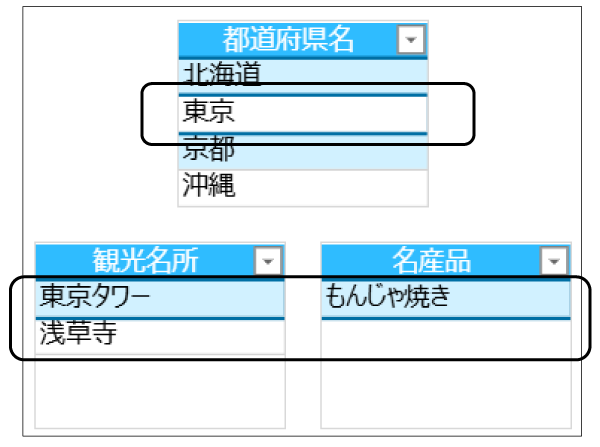
便利な使い方
大分類>中分類>小分類など、複数のリストビューをマスタ詳細関係で繋げて、情報を絞っていくことができる。
テーブルを作成
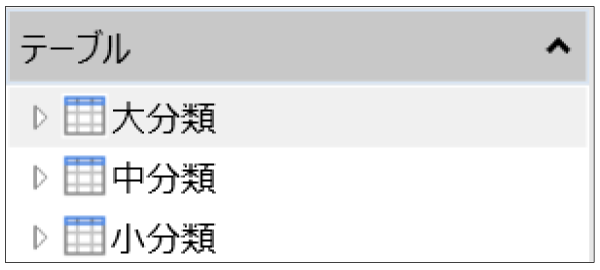
大分類テーブル
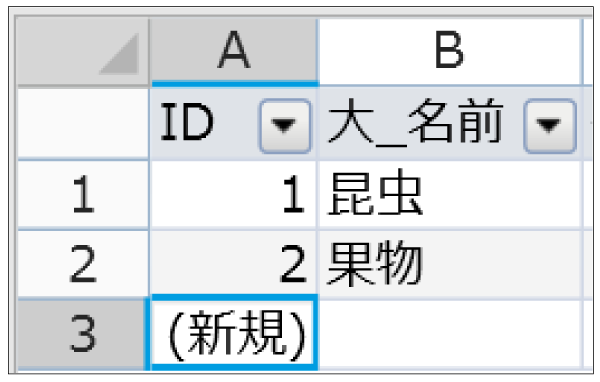
中分類テーブル

小分類テーブル
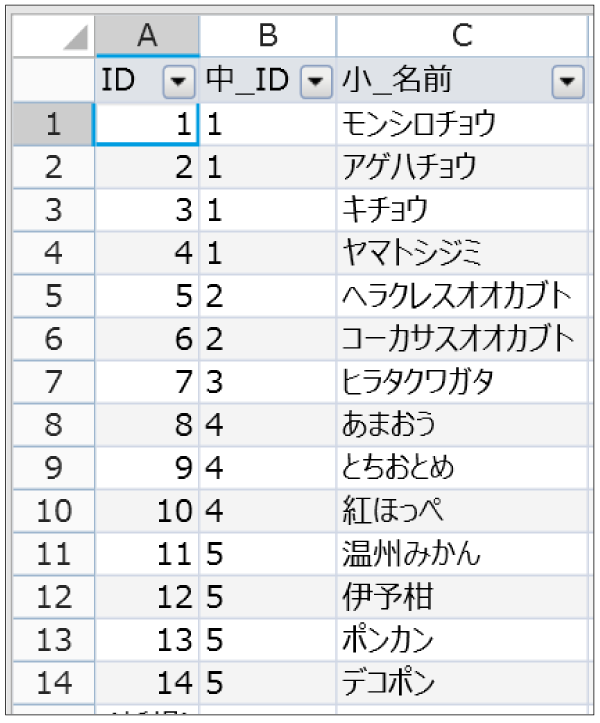
リストビューを作成
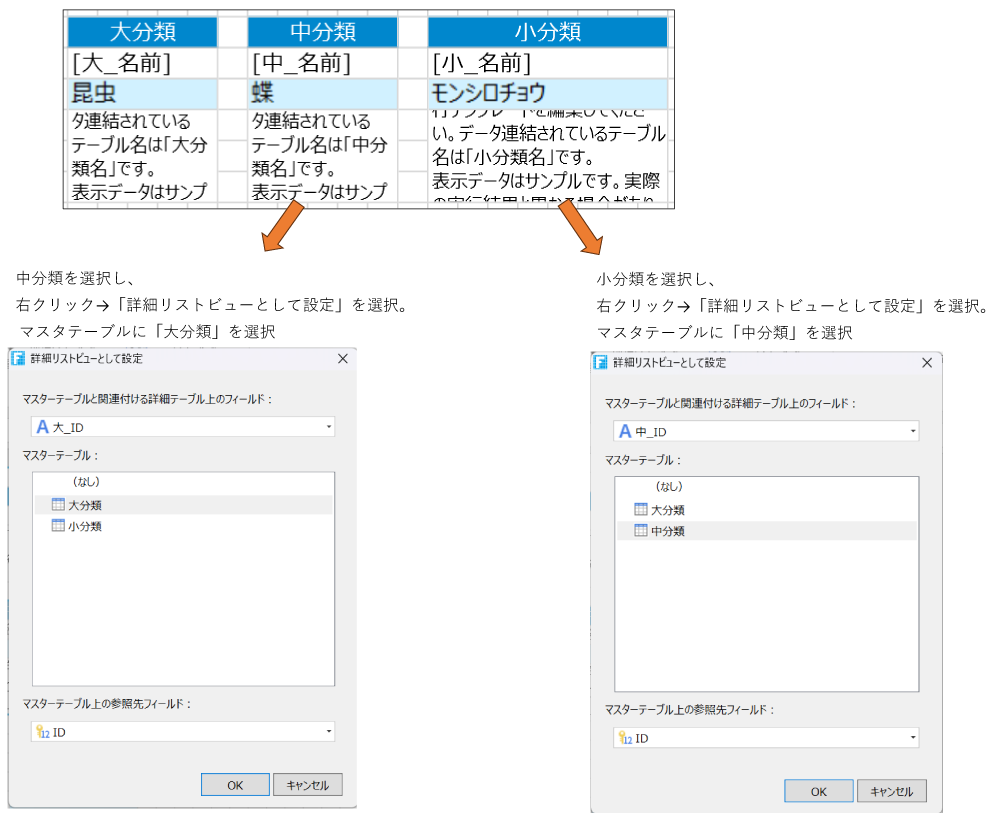
大分類「昆虫」選択→中分類「蝶」選択…小分類に蝶の一覧が表示される
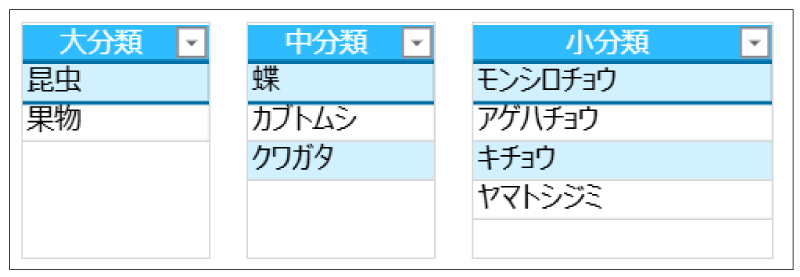
大分類「昆虫」選択→中分類「カブトムシ」選択…小分類にカブトムシの一覧が表示される
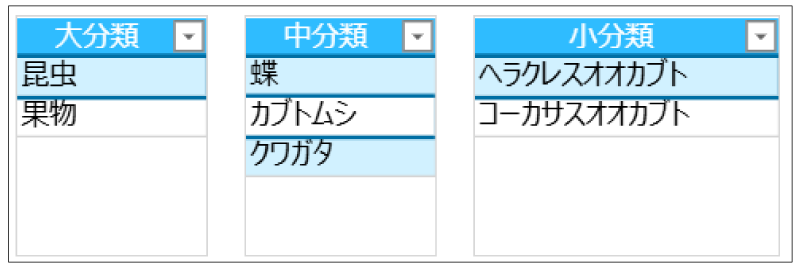
大分類「果物」選択→中分類「イチゴ」選択…小分類にイチゴの一覧が表示される